![]() Одним из улучшений недавно вышедшего Service Pack 2 для Forefront TMG 2010 стало появление нового механизма управления страницами сообщений об ошибках. Конечно и до установки SP2 можно было кастомизировать страницы сообщений об ошибках, которые находились в подкаталоге .\ErrorHtmls каталога установки TMG (путь по умолчанию C:\Program Files\Microsoft Forefront Threat Management Gateway). Но ранее могли возникнуть определённые сложности, если вы, желая придать этим веб-страницам корпоративный стиль, например, пытались вставить в эти страницы какие-то графические элементы. В обновлённой версии TMG в каталоге установки появляется подкаталог .Templates\WebObjectsTemplates\ISA в котором можно найти страницы ошибок в формате htm и подкаталог HTML который подразумевается использовать для хранения графических элементов.
Одним из улучшений недавно вышедшего Service Pack 2 для Forefront TMG 2010 стало появление нового механизма управления страницами сообщений об ошибках. Конечно и до установки SP2 можно было кастомизировать страницы сообщений об ошибках, которые находились в подкаталоге .\ErrorHtmls каталога установки TMG (путь по умолчанию C:\Program Files\Microsoft Forefront Threat Management Gateway). Но ранее могли возникнуть определённые сложности, если вы, желая придать этим веб-страницам корпоративный стиль, например, пытались вставить в эти страницы какие-то графические элементы. В обновлённой версии TMG в каталоге установки появляется подкаталог .Templates\WebObjectsTemplates\ISA в котором можно найти страницы ошибок в формате htm и подкаталог HTML который подразумевается использовать для хранения графических элементов.
Чтобы задействовать новый механизм предоставления пользователям сообщений об об ошибках в консоли Forefront TMG Management установим курсор в корень дерева на имя сервера/массива и выберем пункт изменения свойств – Properties
В окне свойств сервера/массива перейдём на закладку Error Pages и включим новый режим выбрав пункт Use the version available from Forefront TMG SP2 onwards
Для вступления в силу данной настройки потребуется перезапуск службы брандмауэра TMG.
В случае, если используется оригинальная англоязычная версия TMG, то возвращаемые пользователям страницы ошибок по понятной причине будут на английском языке. Мы можем самостоятельно при желании локализовать данные страницы, но есть более простой вариант – взять данные страницы из уже локализованной версии Service Pack 2 для Forefront TMG 2010, где в числе доступных языков присутствует и русский.
То есть в нашем случае нам понадобится пакет TMG-KB2555840-amd64-RUS.exe, который мы распаковываем с помощью любого архиватора, например 7zip, затем в распакованном каталоге находим файл .text размером около 22MB и распаковываем его в отдельный каталог. В полученном каталоге находим все файлы с именем W_***.htm и переименовываем их в соответствии с именами файлов расположенных на установленной англоязычной версии TMG в указанном ранее каталоге (.Templates\WebObjectsTemplates\ISA). То есть порядок переименования будет примерно такой:
W_F18980_10054.htm переименовываем в 10054.htm
W_F19676_default.htm переименовываем в default.htm
и т.д.
Помимо этого мы можем, например, изменить графический баннер logo.png, который выводится на всех страницах из подкаталога .Templates\WebObjectsTemplates\ISA\HTML. Если мы не хотим заморачиваться изменением стиля страниц, а лишь заменить изображение, то проще всего установить изображение такого же размера (406x103 пикселей) и имеющее при этом прозрачный фон.
Если вы создали изображение нужного размера, но не знаете как сделать его фон прозрачным и к тому же не имеете инструментов типа Adobe Photoshop, то вам может пригодиться бесплатный интернет-ресурс, позволяющий выполнить необходимое действие - Photo editor online. Чтобы вам было легче сориентироваться, приведу ссылку на статью, описывающую процесс удаления фона с помощью этого веб-инструмента Блог сайтостроителя - Как сделать прозрачный фон у картинки
Итак, файлы htm мы локализовали и заменили баннер в корпоративном стиле, теперь на нашем сервере TMG оригинальный каталог .Templates\WebObjectsTemplates\ISA переименовываем например в ISA_Backup и рядом создаём каталог ISА в который помещаем собранные нами файлы.
Для того чтобы изменения вступили в силу, потребуется перезапуск службы брандмауэра TMG, после чего можно проверить отображаемые страницы ошибок, например, указав в браузере заведомо несуществующий адрес.
Не забывайте про то, что если у нас используется несколько серверов TMG в массиве NLB, то замену файлов необходимо будет провести на каждом сервере массива.
Дополнительные источники информации:
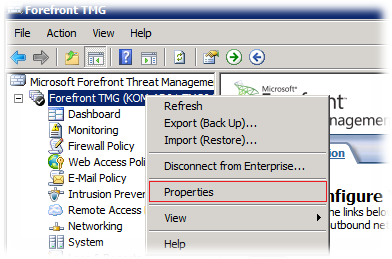
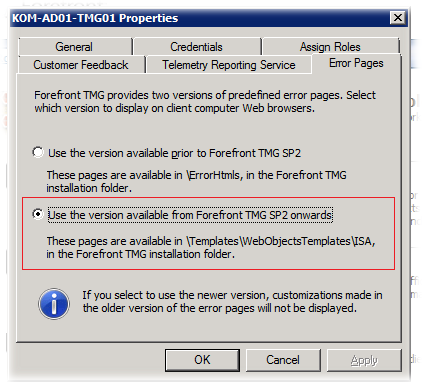
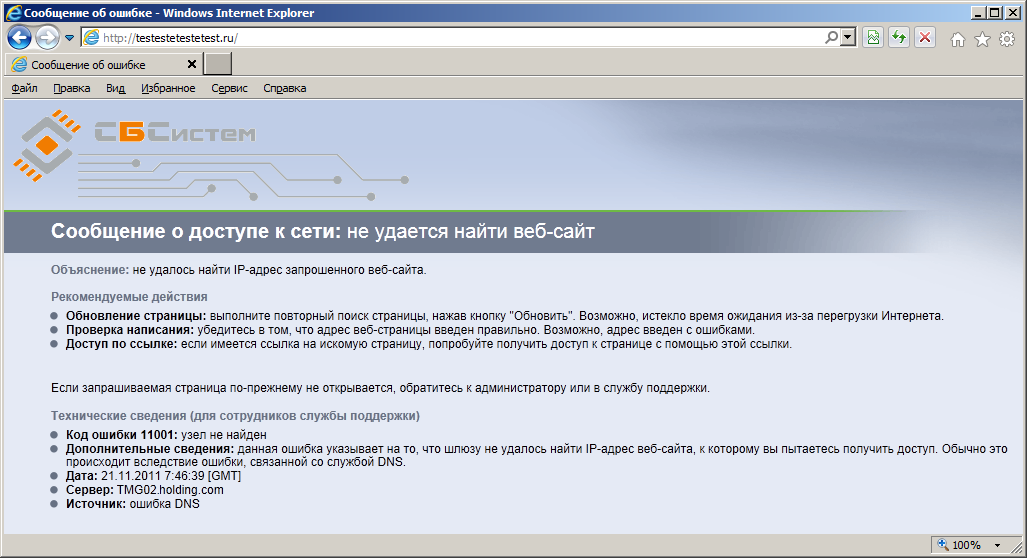
 RSS - Записи
RSS - Записи
Архиполезная статья!
добрый день
в страницы внедрены теги типа [SOURCE]
есть где-нибудь описание всех этих доступных переменных?
Хотел добавить на страницу информацию о правиле, которое блокирует доступ,
[RULE] - не парсит он
Не встречал. Если найдёте - не забудьте поделиться :)